 La vidéo est en train de devenir rapidement le principal outil de communication pour les marques, les entreprises et les enseignants. Sa combinaison de composants audio et visuels vous offre la possibilité de partager du contenu à la fois informatif et engageant avec votre public. Si vous débutez, nous avons dressé une liste de conseils de montage vidéo pour les débutants afin de vous aider à faire passer vos compétences créatives au niveau supérieur.
La vidéo est en train de devenir rapidement le principal outil de communication pour les marques, les entreprises et les enseignants. Sa combinaison de composants audio et visuels vous offre la possibilité de partager du contenu à la fois informatif et engageant avec votre public. Si vous débutez, nous avons dressé une liste de conseils de montage vidéo pour les débutants afin de vous aider à faire passer vos compétences créatives au niveau supérieur.
Alors que la vidéo semblait hors de portée pour beaucoup d'entre nous il y a dix ans, les nouvelles technologies ont rendu la création vidéo
plus facile et plus abordable. Vous n'avez plus besoin d'heures de formation pour apprendre à utiliser les outils d'édition. Au lieu de cela, acquérir une compréhension des bases vous aidera à trouver rapidement le succès vidéo.
Choisissez votre outil de montage vidéo
Votre première et plus importante étape vers la vidéo consiste à trouver le bon outil de montage vidéo. Bien qu'il existe de nombreux programmes de qualité professionnelle disponibles à un prix élevé, il faut des mois, voire des années, pour les comprendre pleinement. Il est préférable de trouver un outil facile à utiliser et très intuitif. Vous voudrez enregistrer, importer, éditer et partager facilement votre vidéo. Votre monteur vidéo doit être capable de faire les quatre choses.
L'éditeur vidéo de Screencast-O-Matic est une option abordable pour beaucoup. Ils ont également une version gratuite qui vous donne tous les outils d'édition de base dont vous avez besoin pour améliorer vos vidéos. C'est simple et très intuitif, ce qui rend le processus d'édition fluide et simple.
Organisez vos éléments de contenu
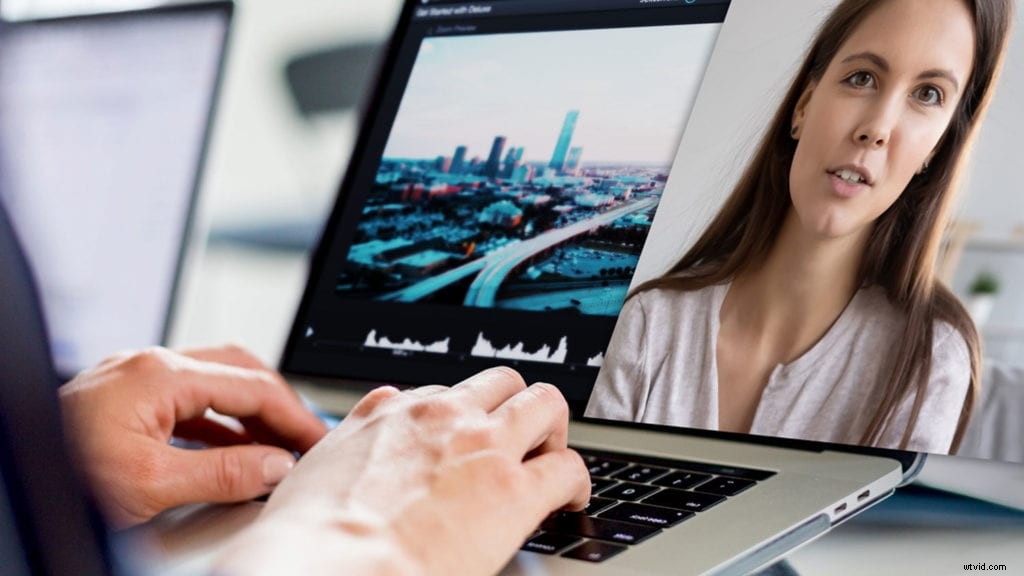 Vos vidéos peuvent inclure plusieurs éléments tels que des enregistrements de webcam, des diapositives, des images, des fichiers vidéo, etc. Pour gagner du temps, organisez ces éléments avant de vous lancer. Déterminez quels éléments vous souhaitez inclure et dans quel ordre.
Vos vidéos peuvent inclure plusieurs éléments tels que des enregistrements de webcam, des diapositives, des images, des fichiers vidéo, etc. Pour gagner du temps, organisez ces éléments avant de vous lancer. Déterminez quels éléments vous souhaitez inclure et dans quel ordre.
Écrire un script ou un storyboard est la meilleure façon de commencer. Quel que soit le sujet, un script vous aidera
à rester sur le sujet et vous fera gagner du temps plus tard. Une partie de votre script doit indiquer quand vous utilisez des éléments
supplémentaires. Au cours de ce processus, vous découvrirez peut-être que votre vidéo sera trop longue ou répétitive. Il est plus facile de
modifier le contenu à cette étape que plus tard.
Conseil simple : Avec la fonctionnalité d'enregistrements par script de Screencast-O-Matic, vous pouvez écrire votre script dans l'éditeur ou l'importer. Il est ainsi plus facile d'ajouter votre narration enregistrée, de suivre le texte et de la refaire
si vous faites une erreur.
Les bases du montage vidéo pour les débutants
Pour commencer le montage, il y a quelques notions de base à apprendre et à comprendre sur votre éditeur vidéo.
Enregistrement
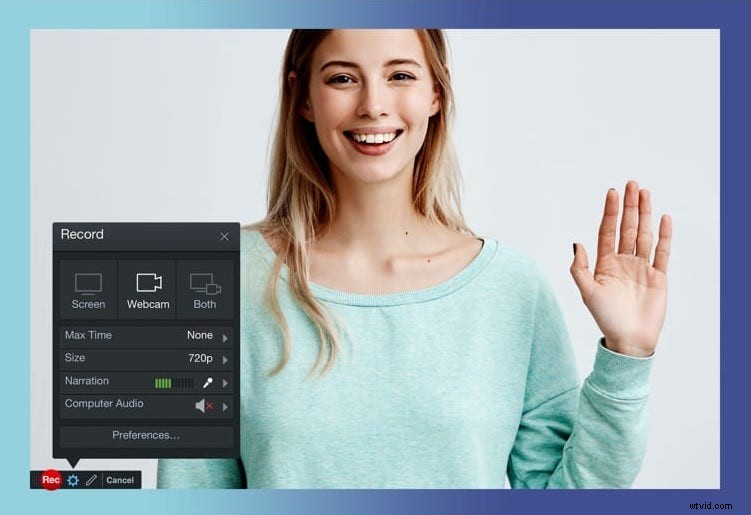 Vous pouvez avoir besoin de plusieurs enregistrements pour votre vidéo :webcam, écran et
Vous pouvez avoir besoin de plusieurs enregistrements pour votre vidéo :webcam, écran et
narration. Avec Screencast-O-Matic, vous pouvez enregistrer simultanément votre webcam et l'écran de votre ordinateur
. Il est facile de démarrer l'enregistrement :lancez l'enregistreur, sélectionnez l'écran, la webcam ou les deux,
puis cliquez sur le bouton rouge d'enregistrement. C'est aussi simple que ça.
L'étape suivante consiste à sélectionner l'endroit où vous souhaitez que l'enregistrement aille. Voulez-vous l'enregistrer, le partager immédiatement ou passer directement à la modification ?
Vos enregistrements sont facilement accessibles dans l'éditeur lorsque vous êtes prêt à commencer le montage.
Importer
Lorsque vous serez prêt à commencer l'édition, vous souhaiterez importer vos éléments. Dans
Screencast-O-Matic, vous pouvez sélectionner un enregistrement pour commencer le montage ou sélectionner « Importer » en haut à droite
pour ouvrir un autre fichier à modifier. Vous voudrez commencer par votre vidéo principale, probablement votre caméra
et l'enregistrement d'écran.
Vous verrez votre vidéo principale à l'écran avec une chronologie en bas. Cette chronologie est l'endroit où vous trouverez les outils pour éditer votre vidéo.
Utilisez la barre coulissante sur la chronologie pour trouver le moment où vous souhaitez ajouter une autre vidéo,
image ou enregistrement. Cliquez sur le menu "Outils" et "Insérer" pour sélectionner l'élément que vous souhaitez
ajouter.
Pour les débutants, c'est une bonne idée d'obtenir d'abord tous vos principaux éléments sur la chronologie.
Conseil terminologique : « Importer » et « Insérer » suivent des règles similaires à celles des traitements de texte. L'insertion ajoute
un élément et repousse le reste du contenu. Il ne se superpose pas aux éléments
déjà présents. Ce sont des superpositions. Ne vous inquiétez pas encore des superpositions. Vous pourrez ajouter et couper
des éléments dans les prochaines étapes, mais il est préférable de créer d'abord la base de votre vidéo.
Coupe
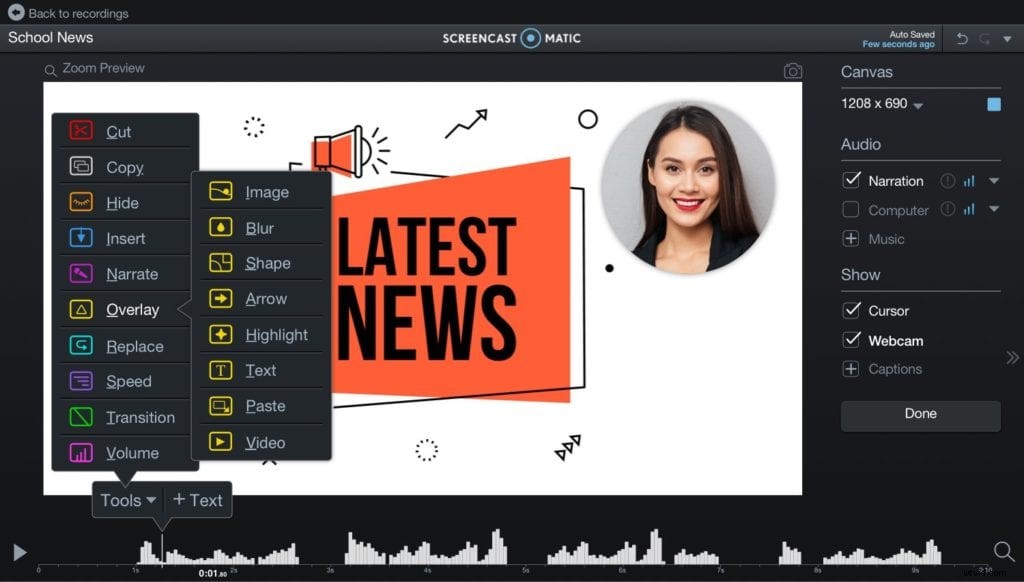 L'outil d'édition le plus utilisé est "couper". C'est ainsi que nous supprimons les erreurs, les "ums", les pauses, et
L'outil d'édition le plus utilisé est "couper". C'est ainsi que nous supprimons les erreurs, les "ums", les pauses, et
couper pour le temps. Comme c'est le plus utilisé, votre outil de coupe doit être rapide et simple à utiliser. Trouvez où vous voulez couper sur votre chronologie, puis sélectionnez "Couper". Cela devrait être aussi simple que cela.
Dans Screencast-O-Matic, l'outil "Couper" se trouve dans le menu principal des outils. Lorsque vous sélectionnez "Couper", vous pouvez
faire glisser la barre le long de votre chronologie pour choisir ce que vous souhaitez couper. Utilisez les touches fléchées
de votre clavier pour parcourir image par image, puis cliquez sur la flèche sur la timeline pour confirmer la coupe.
Voici la meilleure nouvelle :si vous faites une erreur, vous pouvez toujours trouver la flèche d'annulation en haut à droite de l'
éditeur de vidéo.
Superpositions
Les superpositions sont l'un des meilleurs moyens d'améliorer votre vidéo. Vous pouvez ajouter du texte, des images et des vidéos supplémentaires en plus de votre vidéo. Il existe plusieurs options de superposition disponibles, mais résistez à l'envie de toutes les essayer. Les superpositions doivent être utiles, avec des flèches et des surbrillances utilisées pour présenter un contenu spécifique. Le texte enrichi doit renforcer le message de soulignement, et non reproduire le script mot pour mot.
L'outil d'édition Screencast-O-Matic simplifie l'ajout de superpositions. Allez à l'emplacement de votre
timeline où vous souhaitez ajouter un élément, cliquez sur le menu "Outils" et sélectionnez la
superposition que vous souhaitez ajouter. Vous serez invité à placer l'élément où vous le souhaitez sur l'écran et pour la durée souhaitée. Vous pouvez ajouter plusieurs superpositions les unes sur les autres,
mais encore une fois, la simplicité est toujours préférable pour un public vidéo.
Exportez et enregistrez votre vidéo
 Les vidéos sont destinées à être partagées. Par conséquent, leur enregistrement, leur hébergement et leur partage constituent une partie essentielle du montage. Votre
Les vidéos sont destinées à être partagées. Par conséquent, leur enregistrement, leur hébergement et leur partage constituent une partie essentielle du montage. Votre
éditeur vidéo doit vous permettre d'enregistrer votre vidéo et de la mettre en ligne rapidement.
Avec la plate-forme d'hébergement Screencast-O-Matic, vous pouvez facilement stocker, organiser et partager vos vidéos. Il existe des options rapides de partage sur YouYube et d'autres plates-formes de médias sociaux, conçues pour que les équipes marketing diffusent rapidement leur message.
Nous savons également que toutes les vidéos ne doivent pas devenir virales, vous avez donc la possibilité de protéger vos vidéos par mot de passe
avec l'hébergement Premier. Vous pouvez créer des chaînes et des listes de lecture, en contrôlant qui a accès à quoi. Ces
fonctionnalités sont idéales pour les entreprises et les enseignants qui doivent gérer la messagerie en fonction des équipes et
des salles de classe.
Préparez-vous à éditer des vidéos
Nous espérons que ces conseils de montage vidéo pour débutants vous seront utiles. Avec l'éditeur vidéo intuitif et facile à utiliser de Screencast-O-Matic, vous pouvez enregistrer et créer des vidéos rapidement. Vous constaterez bientôt que votre public s'intéresse davantage à votre contenu et retient les informations.
Une fois que vous avez appris les bases, il existe des moyens de faire passer vos vidéos au niveau supérieur, notamment en améliorant le son et les arrière-plans d'écran vert. Vos vidéos peuvent sembler aussi compliquées que vous le souhaitez, mais le processus de montage n'a pas besoin d'être compliqué.
